1 views
実現する機能
ブログサイトの運営にWordPress(ワードプレス)を使っています。WordPress は、無料で多機能で比較的簡単に使いこなせます。今回はSELinuxを有効にしたまま使用してみました。
事前準備
※Webサーバー、MariaDBデータベース、FTPサーバーが構築済であること
■MariaDBデータベース作成
[root@ufuso ~]# mysql -u root -p ← MariaDBへrootでログイン Enter password: ← MariaDBのrootパスワード応答(パスワードは表示されない) Welcome to the MariaDB monitor. Commands end with ; or \g. Your MariaDB connection id is 3 Server version: 5.5.52-MariaDB MariaDB Server Copyright (c) 2000, 2016, Oracle, MariaDB Corporation Ab and others. Type 'help;' or '\h' for help. Type '\c' to clear the current input statement. MariaDB [(none)]> create database wpress; ← 「wpress」という名のデータベース作成 Query OK, 1 row affected (0.10 sec) MariaDB [(none)]> grant all privileges on wpress.* to ufuso@localhost identified by 'pass'; ← 「wpress」という名のデータベースを読み書きできるユーザー「ufuso」をパス ワード「pass」で作成 Query OK, 0 rows affected (0.35 sec) MariaDB [(none)]> exit ← MariaDBからログアウト Bye |
■WordPressインストール
(1)php-mysqlインストール
WordPressはPHPで動作するため、PHPからMySQLデータベースへアクセスするためのパッケージであるphp-mysqlをインストールする
[root@ufuso ~]# rpm -q php-mysql ← php-mysqlがインストールされているか確認 パッケージ php-mysql はインストールされていません。 ← インストールされていない [root@ufuso ~]# yum -y install php-mysql ← php-mysqlインストール インストール: php-mysql.x86_64 0:5.4.16-42.el7 依存性関連をインストールしました: php-pdo.x86_64 0:5.4.16-42.el7 完了しました! |
(2)WordPressダウンロード&インストール
ここにアクセスして下図のサイトを表示させ、赤枠1を右クリックし、表示される一覧から赤枠2をクリックして最新版のURLをコピー。(画像はクリックすると拡大表示。以下同じ)
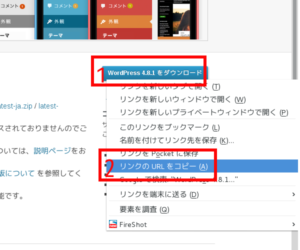
※「wpress」、「tu」、「ufuso」、「pass」は例示なので、自分用に置き換えること。
[root@ufuso ~]# wget https://ja.wordpress.org/wordpress-4.8.1-ja.zip ← wget以下にコピーしたURLを貼り付けてWordPressダウンロード `wordpress-4.8.1-ja.zip' に保存中 100%[=====================================>] 9,446,410 1.12MB/s 時間 11s 2017-08-26 09:25:37 (864 KB/s) - `wordpress-4.8.1-ja.zip' へ保存完了 [9446410/9446410] [root@ufuso ~]# unzip wordpress-4.8.1-ja.zip ← WordPress解凍 Archive: wordpress-4.8.1-ja.zip creating: wordpress/ inflating: wordpress/wp-comments-post.php inflating: wordpress/wp-signup.php ・・・ ・・・ ・・・ inflating: wordpress/wp-content/languages/admin-ja.po extracting: wordpress/wp-content/index.php inflating: wordpress/xmlrpc.php inflating: wordpress/wp-links-opml.php [root@ufuso ~]# mv wordpress/* /var/www/html/wpress/ ← WordPress解凍先ディレクト リを/var/www/html/wpressディレクトリ下へ移動(「wpress」は例示) [root@ufuso ~]# chmod 777 /var/www/html/wpress ← WordPressディレクトリwpress (「wpress」は例示)を一時的に書込可にする [root@ufuso ~]# chown -R tu:apache /var/www/html/wpress/ ← WordPressディレクト リとその中の全ファイルの所有者をtu、グループをApache実行ユーザへ変更(「tu」は自分 のユーザー名の例示。「apache:apache」も可) [root@ufuso ~]# mkdir /var/www/html/wpress/wp-content/uploads ← uploadsフォル ダの作成 [root@ufuso ~]# mkdir /var/www/html/wpress/wp-content/upgrade ← upgradeフォル ダの作成 [root@ufuso ~]# chmod -R 777 /var/www/html/wpress/wp-content ← wp-contentフォ ルダとその中の全ファイルに読み書き権限の設定 [root@ufuso ~]# rm -f wordpress-4.8.1-ja.zip ← ダウンロードしたファイルを削除 |
■SELinuxが有効な場合
[root@ufuso ~]# getsebool -a | grep http ← SELinuxでhttpの下記項目がすべてon であるか確認 httpd_anon_write --> off httpd_builtin_scripting --> on httpd_can_check_spam --> off httpd_can_connect_ftp --> off httpd_can_connect_ldap --> off httpd_can_connect_mythtv --> off httpd_can_connect_zabbix --> off httpd_can_network_connect --> off ← onにしてネットワークへの接続を許可 httpd_can_network_connect_cobbler --> off httpd_can_network_connect_db --> on ← onにしてデータベースへの接続を許可 httpd_can_network_memcache --> off httpd_can_network_relay --> off httpd_can_sendmail --> off httpd_dbus_avahi --> off ← onにしてネットワークへの接続を許可 httpd_dbus_sssd --> off httpd_dontaudit_search_dirs --> off httpd_enable_cgi --> on httpd_enable_ftp_server --> off httpd_enable_homedirs --> off httpd_execmem --> off httpd_graceful_shutdown --> on httpd_manage_ipa --> off httpd_mod_auth_ntlm_winbind --> off httpd_mod_auth_pam --> off httpd_read_user_content --> off httpd_run_ipa --> off httpd_run_preupgrade --> off httpd_run_stickshift --> off httpd_serve_cobbler_files --> off httpd_setrlimit --> off httpd_ssi_exec --> off httpd_sys_script_anon_write --> off httpd_tmp_exec --> off httpd_tty_comm --> off ← onにしてネットワークへの接続を許可 httpd_unified --> off ← onにしてネットワークへの接続を許可 httpd_use_cifs --> off httpd_use_fusefs --> off httpd_use_gpg --> off httpd_use_nfs --> off httpd_use_openstack --> off httpd_use_sasl --> off httpd_verify_dns --> off named_tcp_bind_http_port --> off prosody_bind_http_port --> off [root@ufuso ~]# setsebool -P httpd_can_network_connect_db 1 ← httpd_can_network_connect_dbをonにする。1を入力してonにする方法もある (1=on、0=offの意味) [root@ufuso ~]# setsebool -P httpd_can_network_connect 1 ← httpd_can_network_connectをonにする。1を入力してonにする方法もある (1=on、0=offの意味) [root@ufuso ~]# setsebool -P httpd_dbus_avahi 1 ← httpd_dbus_avahiをonにする。 [root@ufuso ~]# setsebool -P httpd_tty_comm 1 ← httpd_tty_commをonにする。 [root@ufuso ~]# setsebool -P httpd_unified 1 ← httpd_unifiedをonにする。 [root@ufuso ~]# yum -y install policycoreutils-python ← policycoreutils-python をインストール パッケージ policycoreutils-python-2.5-11.el7_3.x86_64 はインストール済みか最新バージョンです 何もしません [root@ufuso ~]# semanage fcontext -a -t httpd_sys_content_t "/var/www/html/wpress(/.*)?" ← ウェブコンテンツとしてwpressフォルダへのアクセスを許可 [root@ufuso ~]# restorecon -R -v /var/www/html/wpress ← 変更設定を更新 [root@ufuso ~]# semanage fcontext -a -t httpd_sys_rw_content_t "/var/www/html/wpress/wp-content(/.*)?" ← ウェブコンテンツとしてwp-contentフォルダへの書込を許可 [root@ufuso ~]# restorecon -R -v /var/www/html/wpress/wp-content ← 変更設定を 更新 [root@ufuso ~]# setsebool -P allow_ftpd_full_access 1 ← pluginやthemeの追加に 必要なftpへのフルアクセスを許可 [root@ufuso ~]# systemctl restart httpd ← httpdの再起動 |
■WordPress初期設定
(1)http://サーバー名/wpress/へアクセスし、表示される赤枠「さあ、始めましょう!」をクリック
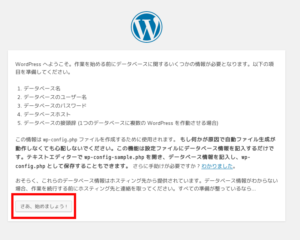
(2)表示される画面の赤枠1にMySQLで作成した「データベース名」、「ユーザー名」、「パスワード」を入力して、赤枠2の「送信」をクリック
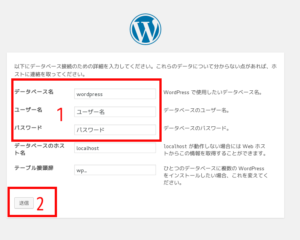
(4)表示される画面の赤枠1の全項目を埋め、赤枠2の「WordPressをインストール」をクリック
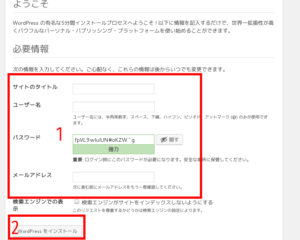
(6)ログイン画面が表示されるので、登録したユーザー名を赤枠1に、パスワードを赤枠2に入力して赤枠3の「ログイン」をクリック
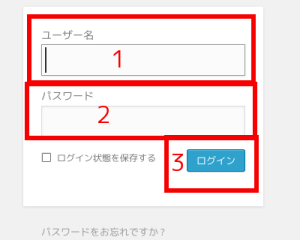
(8)下記の設定をする
[root@ufuso ~]# chmod 755 /var/www/html/wpress ← WordPressディレクトリwpress (「wpress」は例示)を書込不可に戻す [root@ufuso ~]# vi /var/www/html/wpress/wp-config.php ← 設定ファイルを開く define('FS_METHOD','direct'); ← 下行の直前に追記して、ダウンロード時にユーザー 名とパスワードの入力を省略 /* 編集が必要なのはここまでです ! WordPress でブログをお楽しみください。 */ |
使い方の詳細はWordPressフォーラム参照
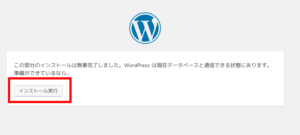
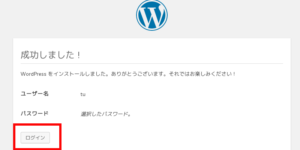
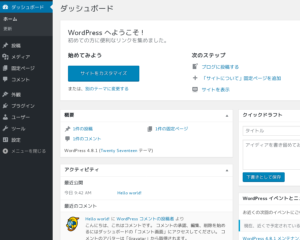
コメントを残す